새로운 iOS 13 운영 체제는 새로운 iPhone 11 및 11 Pro와 함께 홈 화면에서 앱을 재정렬하는 방법과 삭제하는 방법에 대해 약간 혼란스러워졌습니다. 안타깝게도 최신 iPhone에서는 인기 있는 3D Touch, 즉 디스플레이가 압력에 반응할 수 있는 기능이 제거되었습니다. 3D 터치는 더 이상 압력을 기반으로 작동하지 않고 전통적으로 디스플레이에 손가락을 대고 있는 시간을 기반으로 작동하는 햅틱 터치를 대체했습니다. 3D Touch가 제거됨에 따라 새로운 운영 체제는 새로운 iPhone뿐만 아니라 구형 iPhone에도 적응해야 했습니다. 그럼 홈 화면에서 앱을 제거하고 이동할 수 있는 인터페이스로 이동하는 방법을 함께 살펴보겠습니다.
그것은 수 관심을 가져라

iOS 13 홈 화면에서 앱을 제거하고 재정렬하는 방법
최신 iOS 13 운영 체제를 실행하는 iPhone에서 다음으로 이동합니다. 홈 화면. 이제 어떤 응용프로그램에서도 간단하게 수행할 수 있습니다. 그들은 손가락을 들었다. 잠시 후 버튼만 누르면 되는 상황에 맞는 메뉴가 나타납니다. 애플리케이션 재정렬. 이 프로세스의 속도를 높이려면 아이콘을 클릭하십시오. 그들은 손가락을 들었다 그럼 또, 인터페이스에 나타날 때까지 응용 프로그램을 재정렬합니다. 즉, 상황에 맞는 메뉴에서 어떤 옵션도 선택할 필요가 없으며 아이콘을 손가락으로 누르고 있으면 됩니다. 더 긴 시간. 3D Touch가 지원되는 iPhone을 사용하는 경우 앞서 언급한 두 가지 방법 모두 작동합니다. 위에. 그러나 아이콘을 클릭하면 전체 프로세스 속도를 높일 수 있습니다. 당신은 세게 밀어. 그러면 바로 표시됩니다 상황에 맞는 메뉴, 여기서 옵션을 선택할 수 있습니다. 애플리케이션 재정렬, 또는 할 수 있습니다 계속 손가락을 잡고 응용 프로그램을 제거하거나 다시 정렬하려면 인터페이스에 나타날 때까지 기다리십시오.
많은 사용자들은 iOS에 햅틱 터치를 통합하는 것이 매우 안타깝다는 댓글뿐만 아니라 불만을 토로했습니다. 여전히 3D Touch가 탑재된 iPhone에서는 일부 Haptic Touch 기능도 동시에 사용할 수 있으므로 컨트롤이 매우 혼란스러워 보일 수 있습니다. 불행하게도 우리는 아마도 3D Touch의 복귀를 결코 볼 수 없을 것입니다. 따라서 Apple이 이러한 "혼란"을 어떻게 처리할 것인지 지켜보는 것은 매우 흥미로울 것입니다. 이전 iOS 버전에서와 마찬가지로 3D Touch가 탑재된 모든 장치가 이 멋진 장치를 최대한 활용할 수 있도록 향후 업데이트에서 재설계되는 모습을 볼 수 있다면 정말 좋을 것입니다.
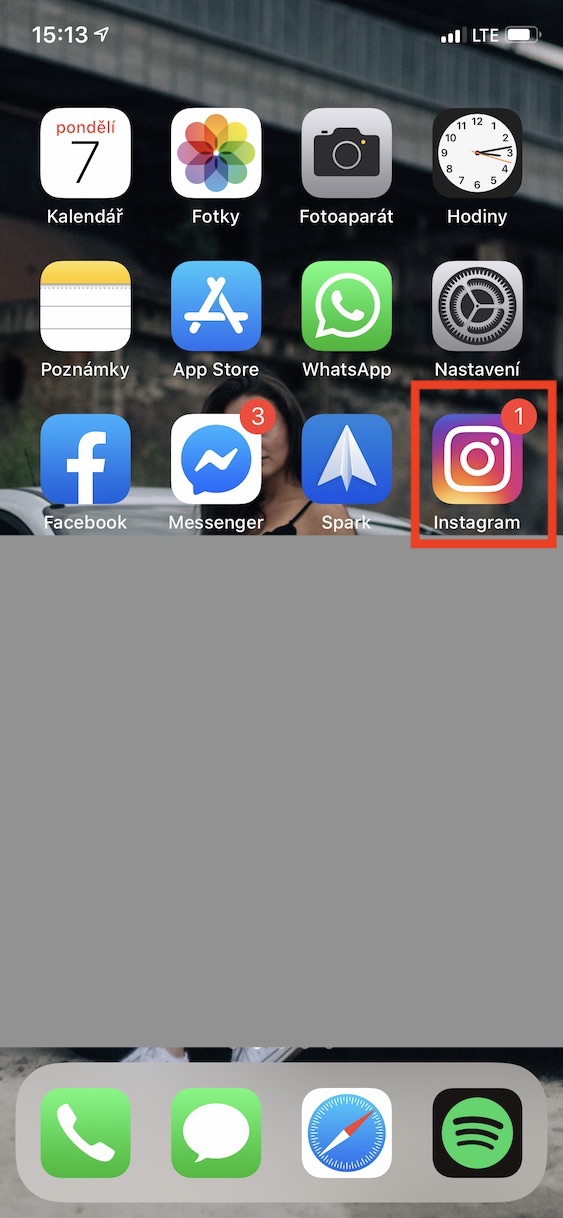
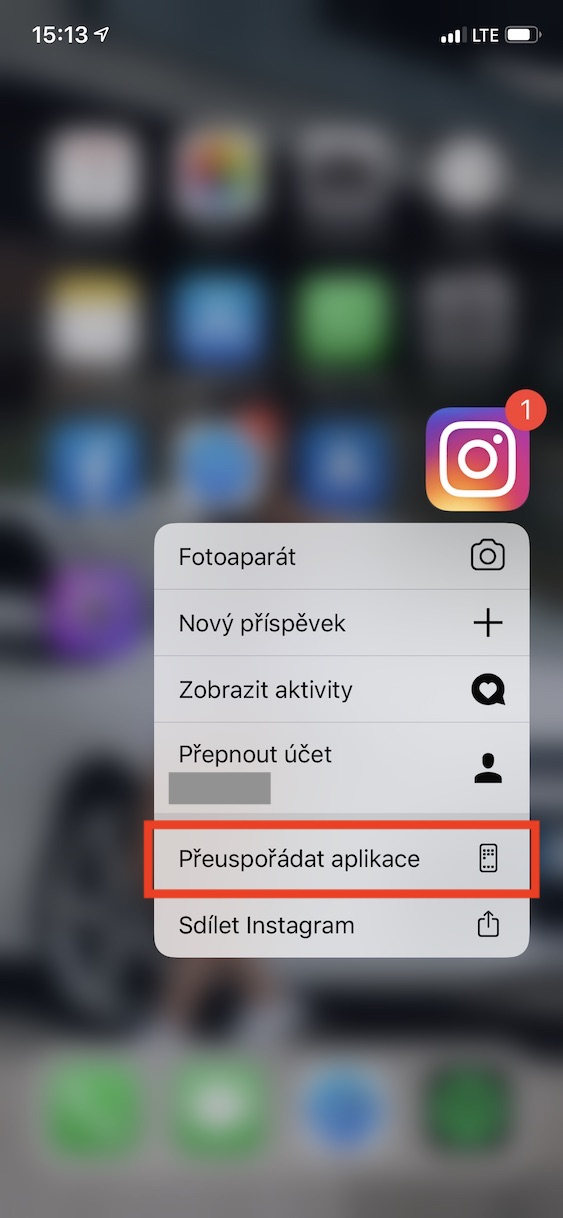

예전처럼 장소와 시간별로 사진을 재그룹화하는 방법을 배우고 싶지만... 그건 더 이상 불가능할 것 같습니다.